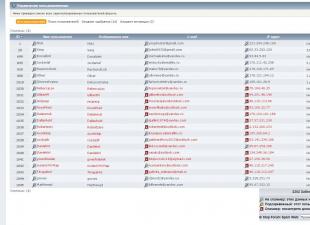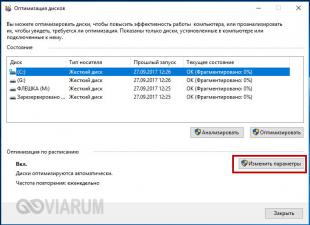Компьютерийн ширээний хогийн сав шиг мессежийн түүхийг үргэлж хоослох хэрэгтэй. Нэг талаас, хуучин, ач холбогдолгүй яриаг хадгалах нь системийн шуудангийн хайрцагт бага зай эзэлдэг. Гэхдээ нөгөө талаас, идэвхтэй виртуал харилцааны олон жилийн туршид архивын жин нь mail.ru дээрх захидлын хязгаарлалтын хэмжээг мэдэгдэхүйц бууруулж чадна.
Танд хэрэгтэй болно
- – mail.ru дахь өөрийн мэйл дансны нэр, нууц үг, архивыг тогтмол цэвэрлэх зориулалттай суулгасан Mail.ru Agent програм;
- – Хадгалсан мессежийн архивыг алсаас цэвэрлэх интернетэд холбогдсон компьютер.
Зааварчилгаа
Mail.ru Агентыг ажиллуул. Харилцах цонхонд имэйл хаягийн нэр, нууц үгээ оруулаад "Нэвтрэх" товчийг дарна уу. Татаж авсны дараа та захидал харилцаагаа устгахыг хүссэн ярилцагчаа сонгох хэрэгтэй. Хэрэв архивыг бүрэн цэвэрлэх шаардлагатай бол харилцагч бүрийн мессежийн архивыг нэг нэгээр нь цэвэрлэх хэрэгтэй.
Харилцагч дээр хулганы баруун товчийг дараад нээгдэх харилцах цонхонд "Мессежийн архив" товчийг дарна уу. Архив руу орох өөр нэг арга бий. Сонгосон ярилцагчтай харилцах цонхыг харилцах цонхыг нээнэ үү. Зүүн дээд буланд "Архив" товчлуур байна.
Нээх цонхны зүүн хэсэгт устгахыг хүссэн мессежээ сонгоно уу. Архив нь сонгосон ярилцагчтай бүх мессежийн ирсэн имэйл, гадагшаа хайрцаг, нийтийн хавтас руу мессежийг синхрончилдог гэдгийг санах нь зүйтэй. Харилцах цонхноос зарим мессежийг устгахын тулд харилцах цонхны баруун талд байрлах хайлтын мөрийг ашиглаж болно. Архив нь танд мессежийг бүгдийг нь гүйлгэж гараар сонгох боломжийг олгодог түүхзахидал харилцаа. Зурвасыг устгахын тулд та хулганы зүүн товчийг нэг товшилтоор сонгоод баруун цэсний блок дахь "Устгах" товчийг дарах хэрэгтэй. Хэрэв та захидал харилцааныхаа түүхийг бүрэн арилгахыг хүсвэл харилцах цонхны нэг хэсэгт байрлах "Бүгдийг устгах" функцийг ашиглах хэрэгтэй.
Хэрэв та Mail.ru Agent суулгаагүй компьютер ашиглаж байгаа бол архивыг устгах алсын аргыг ашиглана уу. Үүнийг хийхийн тулд mail.ru порталыг нээж, шуудангийн хайрцагтаа нэвтэрнэ үү. Үүний дараа "Mail.ru мессежийн архив" товчийг дарна уу Агент, хуудасны зүүн босоо цэсэнд байрладаг. Үүний дараа систем дахин системд нууц үг оруулахыг хүсэх бөгөөд амжилттай танигдсаны дараа архивт алсаас хандах боломжтой болно. Бүх харилцан ярианы түүхийг харилцагчид хадгалдаг. Зүгээр л захидал харилцаагаа устгахыг хүсч буй хүнээ сонгоод мессежийг сонгоно уу. "Устгах" товчийг дарсны дараа ярилцагчтай харилцах харилцаа үүрд алга болно.
Компьютерийн ширээний хогийн сав шиг мессежийн түүхийг үргэлж хоослох хэрэгтэй. Нэг талаас, хуучин, ач холбогдолгүй яриаг хадгалах нь системийн шуудангийн хайрцагт бага зай эзэлдэг. Гэхдээ нөгөө талаас, идэвхтэй виртуал харилцааны олон жилийн туршид архивын жин нь mail.ru дээрх захидлын хязгаарлалтын хэмжээг мэдэгдэхүйц бууруулж чадна.
Танд хэрэгтэй болно
- – mail.ru дахь өөрийн мэйл дансны нэр, нууц үг, архивыг тогтмол цэвэрлэх зориулалттай суулгасан Mail.ru Agent програм;
- – Хадгалсан мессежийн архивыг алсаас цэвэрлэх интернетэд холбогдсон компьютер.
Зааварчилгаа
Mail.ru Агентыг ажиллуул. Харилцах цонхонд имэйл хаягийн нэр, нууц үгээ оруулаад "Нэвтрэх" товчийг дарна уу. Татаж авсны дараа та захидал харилцаагаа устгахыг хүссэн ярилцагчаа сонгох хэрэгтэй. Хэрэв архивыг бүрэн цэвэрлэх шаардлагатай бол харилцагч бүрийн мессежийн архивыг нэг нэгээр нь цэвэрлэх хэрэгтэй.
Харилцагч дээр хулганы баруун товчийг дараад нээгдэх харилцах цонхонд "Мессежийн архив" товчийг дарна уу. Архив руу орох өөр нэг арга бий. Сонгосон ярилцагчтай харилцах цонхыг харилцах цонхыг нээнэ үү. Зүүн дээд буланд "Архив" товчлуур байна.
Нээгдэх цонхны зүүн хэсэгт шаардлагатай мессежүүдийг сонгоно уу. Архив нь сонгосон ярилцагчтай бүх мессежийн ирсэн имэйл, гадагшаа хайрцаг, нийтийн хавтас руу мессежийг синхрончилдог гэдгийг санах нь зүйтэй. Харилцах цонхноос зарим мессежийг устгахын тулд харилцах цонхны баруун талд байрлах хайлтын мөрийг ашиглаж болно. Архив нь танд мессежийг бүгдийг нь гүйлгэж гараар сонгох боломжийг олгодог түүхзахидал харилцаа. Зурвасыг устгахын тулд та хулганы зүүн товчийг нэг товшилтоор сонгоод баруун цэсний блок дахь "Устгах" товчийг дарах хэрэгтэй. Хэрэв та захидал харилцааныхаа түүхийг бүрэн арилгахыг хүсвэл харилцах цонхны нэг хэсэгт байрлах "Бүгдийг устгах" функцийг ашиглах хэрэгтэй.
Хэрэв та Mail.ru Agent суулгаагүй компьютер ашиглаж байгаа бол архивыг устгах алсын аргыг ашиглана уу. Үүнийг хийхийн тулд mail.ru порталыг нээж, шуудангийн хайрцагтаа нэвтэрнэ үү. Үүний дараа "Mail.ru мессежийн архив" товчийг дарна уу Агент, хуудасны зүүн босоо цэсэнд байрладаг. Үүний дараа систем дахин системд нууц үг оруулахыг хүсэх бөгөөд амжилттай танигдсаны дараа архивт алсаас хандах боломжтой болно. Бүх харилцан ярианы түүхийг харилцагчид хадгалдаг. Зүгээр л захидал харилцаагаа устгахыг хүсч буй хүнээ сонгоод мессежийг сонгоно уу. "Устгах" товчийг дарсны дараа ярилцагчтай харилцах харилцаа үүрд алга болно.
Одоогийн байдлаар олон тооны өөр өөр харилцааны хөтөлбөрүүд бий болсон. Олон хүмүүс ийм програм суулгадаг, ашигладаггүй. Суулгасан программууд нь ихэвчлэн үйлдлийн системтэй хамт ажиллаж, компьютерийн системийн нөөцийг үрэхээс гадна хатуу дискний зай эзэлдэг. Харилцааны хамгийн түгээмэл програмуудын нэг бол Mail Agent програм бөгөөд хэрэглэгчид богино мессежийг шууд солилцох боломжийг олгодог. Мөн програм нь имэйлийн хайрцагт холбогдож, ирж буй имэйлийн талаар хэрэглэгчдэд мэдэгддэг. Mail Agent програмыг устгахын тулд танд дараахь зүйлс хэрэгтэй болно.
- Windows үйлдлийн системтэй компьютер;
- "Mail Agent" програмыг суулгасан.
Зааварчилгаа
Анхаар! Хэрэв та энэ програмыг устгах боломжгүй хэвээр байгаа бол мэдээллийн технологийн аутсорсингийн үйлчилгээг захиалж манай мэргэжилтнүүдтэй холбоо бариарай. Энэ санал нь Москва болон Москва мужийн хуулийн этгээдүүдэд хамааралтай.
Имэйл мессеж нь таны хатуу дискэнд тийм ч их зай эзэлдэггүй. Гэхдээ хэрэв хэрэглэгч олон жилийн турш найз нөхөдтэйгээ захидал харилцаанд идэвхтэй оролцож байсан бол цаг хугацаа өнгөрөхөд mail.ru сайтаас хуваарилсан чөлөөт орон зай дүүрэх болно. Эцсийн эцэст энэ нь шаардлагатай зүйлд хүргэх болно Агент дахь захидал харилцааг устгах.
M Agent дээр захидал харилцааг хадгалах
Миль агентбүх захидал харилцааг хадгалах, энэ функцийг идэвхгүй болгох боломжийг танд олгоно. Энэ нь ажиллаж байгаа эсэхийг шалгахын тулд та програмын цэс рүү очоод "Програмын тохиргоо" -г сонгох хэрэгтэй.
Гарч ирэх цонхонд "Мессеж" таб руу очно уу. Харилцах цонхны тохиргоо нь дээд мөрөнд байрладаг боловч танд "Архив" хэсэг хэрэгтэй. "Архив дахь мессежийг хадгалах" хажуугийн нүдийг чагталснаар бүх захидал харилцааны түүхийг програмын архивт байршуулах болно.
Mail Agent дахь захидал харилцааг хэрхэн устгах вэ
руу Агент дахь захидал харилцааг устгах, танд юуны өмнө програм өөрөө болон интернетэд холбогдсон компьютер хэрэгтэй болно. Уг процедурыг өөрөө хэд хэдэн үе шатанд хувааж болно:

Агент дахь захидал харилцааг устгахалсаас боломжтой. Үүнийг хийхийн тулд та mail.ru цахим шуудангийн үйлчилгээ рүү орж, "Нэвтрэх" ба "Нууц үг" гэсэн хэсгийг бөглөж, хэсэг рүү очих хэрэгтэй. "Mail.ru Агент мессежийн архив",зүүн цэсэнд байрлах бөгөөд эндээс та захидал харилцааны түүхийг цэвэрлэж болно.
Мессежийн түүх нь компьютерийн ширээний хогийн сав шиг үргэлж хоосон байх ёстой. Нэг талаас, хуучин, ач холбогдолгүй яриаг хадгалах нь системийн шуудангийн хайрцагт бага зай эзэлдэг. Гэхдээ нөгөө талаас, идэвхтэй виртуал харилцааны олон жилийн туршид архивын жин нь mail.ru дээрх захидлын хязгаарлалтын хэмжээг мэдэгдэхүйц бууруулж чадна.
Танд хэрэгтэй болно
- – mail.ru дахь өөрийн мэйл дансны нэр, нууц үг, архивыг тогтмол цэвэрлэх зориулалттай суулгасан Mail.ru Agent програм;
- – Хадгалсан мессежийн архивыг алсаас цэвэрлэх интернетэд холбогдсон компьютер.
 sushiandbox.ru Компьютер эзэмших - Интернет. Skype. Олон нийтийн сүлжээ. Windows хичээлүүд.
sushiandbox.ru Компьютер эзэмших - Интернет. Skype. Олон нийтийн сүлжээ. Windows хичээлүүд.